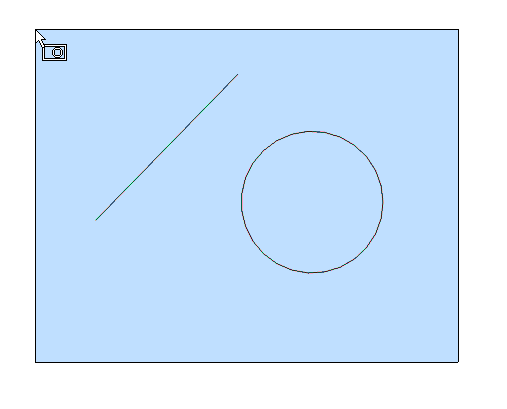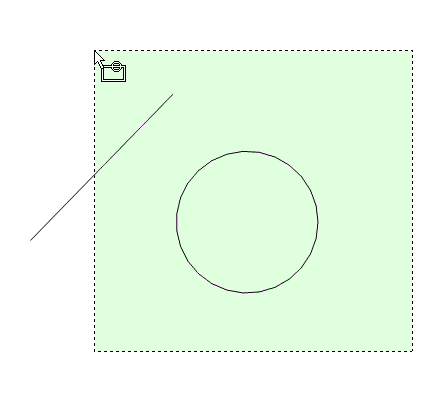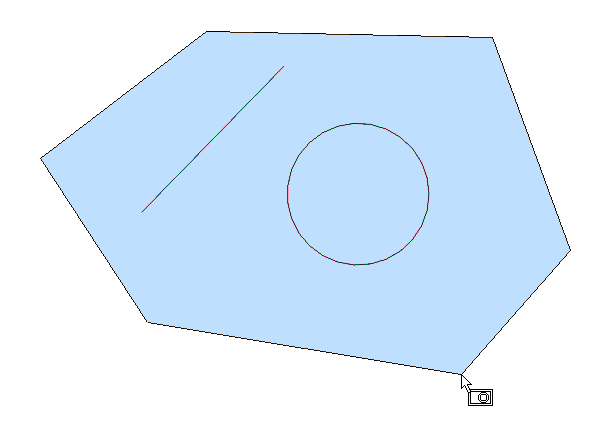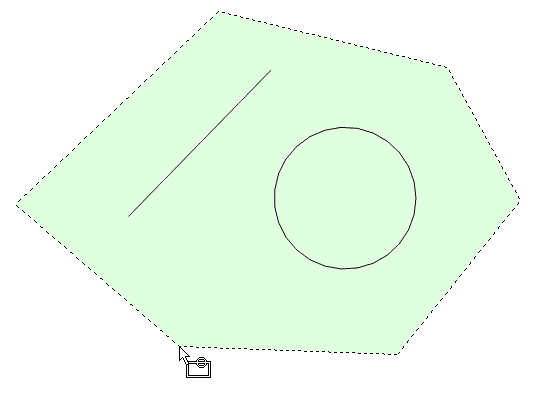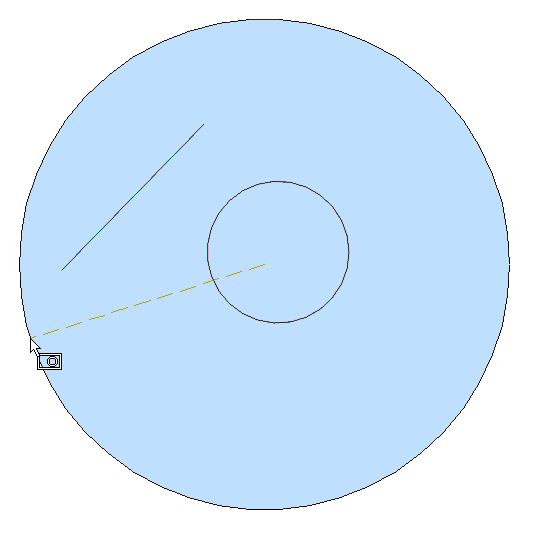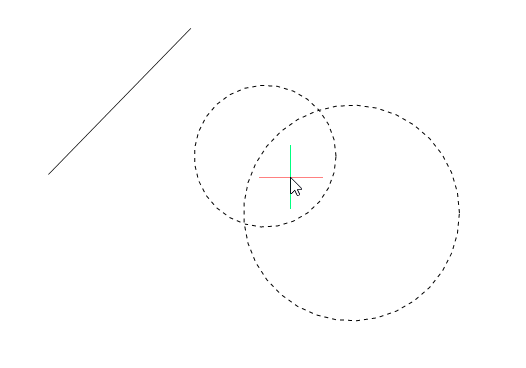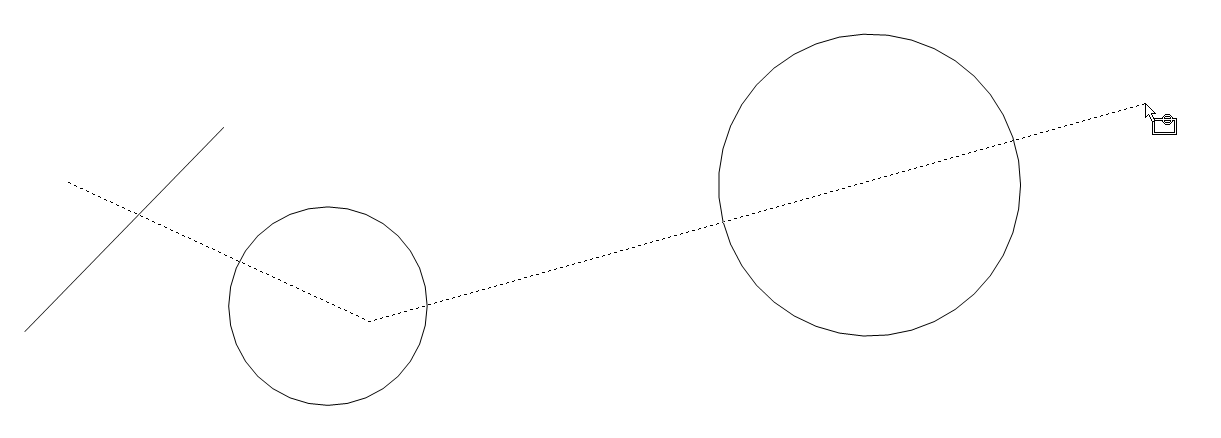SELECT (commande)
Sélectionne les entités.

Icône : 
Description
Sélectionne une ou plusieurs entités à l'aide de diverses méthodes de sélection.
Note: Vous accédez au jeu de sélection lors des commandes suivantes avec l'option Précédent.
Méthodes
Il existe deux méthodes pour sélectionner des entités :
- Sélectionnez des entités séparément à l'aide de la commande.
- Crtl+A sélectionne toutes les entités sur des calques non gelés.
Options de la commande
- Sélectionnez les entités à inclure dans le jeu
- Choisit les entités à ajouter au jeu de sélection ; utilise l'une des méthodes énumérées ci-dessous. Lorsque vous ajoutez des entités au jeu de sélection, le programme les met en surbrillance avec des tirets.
- Sélectionner TOUTES les entités
- Sélectionne toutes les entités du dessin, à l'exception de celles sur les calques gelés.
- Ajouter
- Ajoute des entités supplémentaires au jeu de sélection. (Utilisé après l'option Supprimer en entrant Ajouter dans la ligne de commande).
- Ajouter à la sélection (+)
- Ajoute des entités supplémentaires au jeu de sélection. (Utilisé après l'option Supprimer en entrant + dans la ligne de commande).
- Supprimer
- Retire des entités du jeu de sélection. Lorsque vous supprimez des entités du jeu de sélection, le programme les met en surbrillance.
- Retirer de la sélection (-)
- Retire des entités du jeu de sélection. Lorsque vous supprimez des entités du jeu de sélection, le programme les met en surbrillance.
- Sélection précédente
- Ajouter les entités de la sélection précédente au jeu de sélection actuel.
- Dernière entité du dessin
- Ajoute la dernière entité dessinée au jeu de sélection.
- Dans la fenêtre
- Sélectionne toutes les entités qui se trouvent entièrement à l'intérieur d'une fenêtre de sélection rectangulaire. Le contour de la fenêtre de sélection est dessiné, rempli de bleu transparent.
- Fenêtre de capture
- Sélectionne toutes les entités qui se trouvent à l'intérieur d'une fenêtre de sélection rectangulaire ou qui la traversent. Le contour de la fenêtre de sélection est tracé avec une ligne pointillée, remplie de bleu transparent.
- Fenêtre extérieure
- Sélectionne toutes les entités situées entièrement à l'extérieur d'une fenêtre de sélection rectangulaire.
- Fenêtre polygonale
- Sélectionne toutes les entités entièrement à l'intérieur d'une fenêtre de sélection polygonale. Le contour du polygone de sélection est dessiné, rempli de bleu transparent.
- Polygone de capture
- Sélectionne toutes les entités à l'intérieur d'une fenêtre de sélection polygonale ou qui la traversent. Le contour du polygone de sélection est tracé avec une ligne pointillée, remplie de vert transparent.
- Polygone extérieur
- Sélectionne toutes les entités entièrement à l'extérieur d'une fenêtre de sélection polygonale.
- Fenêtre circulaire
- Sélectionne toutes les entités situées entièrement à l'intérieur d'une fenêtre de sélection circulaire. Le contour du cercle de sélection est dessiné, rempli de bleu transparent.
- Cercle de capture
- Sélectionne toutes les entités à l'intérieur d'une fenêtre de sélection circulaire ou qui la traversent. Le contour du cercle de sélection est tracé avec une ligne pointillée, remplie de vert transparent.
- Cercle extérieur
- Sélectionne toutes les entités situées entièrement à l'extérieur d'une fenêtre de sélection circulaire.
- Boîte
-
Sélectionne les entités en fonction de la direction dans laquelle vous déplacez le curseur :
- De droite à gauche - l'option Boîte agit selon le mode de capture.
- De gauche à droite - l'option Boîte agit selon le mode Fenêtre.
- PoInt
- Sélectionne toutes les entités fermées autour du point choisi, comme tous les murs d'une pièce.
- Trajet
- Sélectionne toutes les entités qui traversent les lignes de sélection de clôture.
- AUto
-
Sélectionne les entités en fonction de votre façon d'utiliser le curseur :
- Choisissez une entité - l'entité est sélectionnée
- Choisissez deux points de droite à gauche - l'option Auto agit selon le mode Capture.
- Choisissez deux points de gauche à droite - l'option Auto agit selon le mode Fenêtre.
- Multiple
- Toutes les entités sélectionnées pendant ce mode sont ajoutées au jeu de sélection.
- Unique
- Après avoir sélectionné une seule entité, la commande se termine.
- Sélectionner par propriétés
- Sélectionne des entités en fonction de leurs propriétés.
- Couleur
- Sélectionne les entités en fonction de leur couleur.
- Carnet de couleurs
- Sélectionne les entités ayant une couleur du carnet de couleur.
- Calque
- Sélectionne les entités en fonction de leur calque. Entrez * pour sélectionner tous les calques.
- Type de ligne
- Sélectionne les entités en fonction de leur type de ligne. Entrez * pour sélectionner tous les types de lignes.
- Nom
- Sélectionne les entités en fonction du nom de leur entité. Entrez * pour sélectionner tous les noms d'entités.
- Épaisseur
- Sélectionne les entités en fonction de leur épaisseur.
- Type
- Sélectionne des entités en fonction de leur type d'entité, telles que ligne, cercle, arc... Entrez * pour sélectionner tous les types d'entités.
- Valeur
- Sélectionne les entités en fonction de leur valeur. Saisissez * pour sélectionner toutes les valeurs.
- Largeur
- Sélectionne les entités en fonction de la largeur des entités.
- Descripteur
- Sélectionne les entités en fonction de la valeur d'un descripteur. Il s'agit d'un numéro hexadécimal qui identifie de manière unique chaque entité dans les dessins ; la commande Liste répertorie les nombres du descripteur.
- Emplacement
- Renvoie à l'invite « Sélectionnez des entités à inclure dans le jeu ».
- Méthodes de sélection...
- Affiche la section Sélectionner des entités de la boîte de dialogue Paramètres.
- Annuler
- Annule la dernière action effectuée pendant cette commande.
- Groupe
- Ajoute un groupe au jeu de sélection. Voir la commande GROUPE.